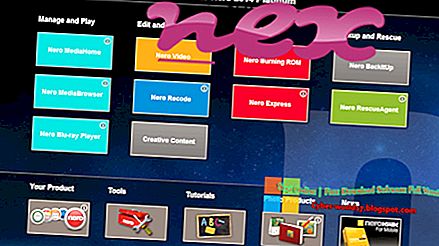Η διαδικασία γνωστή ως Application Updater ανήκει στην Υπηρεσία Εφαρμογών Εφαρμογών Εφαρμογών Εφαρμογών ή Ενημερωτικό Εφαρμογών Εφαρμογών ή στη Γραμμή Εργαλείων του YouTube Downloader Toolbar ή στη γραμμή εργαλείων Vuze Remote Toolbar ή στο IObit Toolbar ή στη γραμμή εργαλείων εφαρμογών του IObit ή στις Ρυθμίσεις Αναζήτησης ή στο Dealio Toolbar από το Spigot (www.spigot.com).
Περιγραφή: Το ApplicationUpdater.exe δεν είναι απαραίτητο για τα Windows και συχνά προκαλεί προβλήματα. Το αρχείο ApplicationUpdater.exe βρίσκεται σε έναν υποφάκελο του "C: \ Program Files (x86)" (κοινό είναι το C: \ Program Files (x86) \ Application Updater \ ). Τα γνωστά μεγέθη αρχείων στα Windows 10/8/7 / XP είναι 807.800 byte (17% όλων των εμφανίσεων), 380.928 byte και 31 περισσότερες παραλλαγές. Πρόκειται για μια υπηρεσία και το όνομα της υπηρεσίας είναι το Application Updater: Αυτόματη λήψη και εγκατάσταση ενημερώσεων εφαρμογών.
Το πρόγραμμα δεν έχει ορατό παράθυρο. Το αρχείο δεν είναι αρχείο συστήματος των Windows. Η εφαρμογή μπορεί να απεγκατασταθεί στον Πίνακα Ελέγχου. Το αρχείο έχει ψηφιακή υπογραφή. Το αρχείο ApplicationUpdater.exe είναι αρχείο υπογεγραμμένο με Verisign. Το ApplicationUpdater.exe είναι σε θέση να παρακολουθεί εφαρμογές. Ως εκ τούτου, η τεχνική αξιολόγηση ασφαλείας είναι 25% επικίνδυνη . Ωστόσο, θα πρέπει επίσης να διαβάσετε τις αναθεωρήσεις των χρηστών.
Κατάργηση εγκατάστασης αυτής της παραλλαγής: Εάν προκύψουν προβλήματα με την εφαρμογή Application Updater Service ή το pdfforge Toolbar, μπορείτε επίσης να κάνετε τα εξής:
Σημαντικό: Κάποιο malware χρησιμοποιεί επίσης το όνομα αρχείου ApplicationUpdater.exe, για παράδειγμα το PUA_SPIGOT (ανιχνεύεται από TrendMicro) και το SecurityRisk.gen1 (εντοπίστηκε από τη Symantec). Επομένως, πρέπει να ελέγξετε τη διαδικασία ApplicationUpdater.exe στον υπολογιστή σας για να δείτε εάν πρόκειται για απειλή. Εάν το Application Updater έχει αλλάξει τη μηχανή αναζήτησης και τη σελίδα εκκίνησης του προγράμματος περιήγησης, μπορείτε να ανακτήσετε τις προεπιλεγμένες ρυθμίσεις του προγράμματος περιήγησης ως εξής:
Επαναφέρετε τις προεπιλεγμένες ρυθμίσεις του προγράμματος περιήγησης για ▾ του Internet Explorer- Στον Internet Explorer, πατήστε το συνδυασμό πλήκτρων Alt + X για να ανοίξετε το μενού Εργαλεία .
- Κάντε κλικ στις επιλογές Internet .
- Κάντε κλικ στην καρτέλα Για προχωρημένους .
- Κάντε κλικ στο κουμπί Επαναφορά ....
- Ενεργοποιήστε την επιλογή Διαγραφή προσωπικών ρυθμίσεων .
- Αντιγράψτε το chrome: // settings / resetProfileSettings στη γραμμή διευθύνσεων του προγράμματος περιήγησης Chrome.
- Κάντε κλικ στην επιλογή Επαναφορά .
- Αντιγράψτε περίπου: υποστήριξη στη γραμμή διευθύνσεων του προγράμματος περιήγησης του Firefox.
- Κάντε κλικ στην επιλογή Ανανέωση του Firefox .
Ένας καθαρός και τακτοποιημένος υπολογιστής είναι η βασική προϋπόθεση για την αποφυγή προβλημάτων με το ApplicationUpdater. Αυτό σημαίνει τη λειτουργία σάρωσης για κακόβουλο λογισμικό, τον καθαρισμό του σκληρού σας δίσκου χρησιμοποιώντας προγράμματα 1 cleanmgr και 2 sfc / scannow, 3 προγράμματα απεγκατάστασης που δεν χρειάζεστε πια, έλεγχος προγραμμάτων Autostart (χρησιμοποιώντας 4 msconfig) και ενεργοποίηση της λειτουργίας Αυτόματης Ενημέρωσης των Windows 5. Να θυμάστε πάντα να εκτελείτε περιοδικά αντίγραφα ασφαλείας ή τουλάχιστον να ορίζετε σημεία επαναφοράς.
Εάν αντιμετωπίσετε ένα πραγματικό πρόβλημα, προσπαθήστε να ανακαλέσετε το τελευταίο πράγμα που κάνατε ή το τελευταίο πράγμα που εγκαταστήσατε πριν εμφανιστεί το πρόβλημα για πρώτη φορά. Χρησιμοποιήστε την εντολή 6 resmon για να προσδιορίσετε τις διαδικασίες που προκαλούν το πρόβλημά σας. Ακόμα και για σοβαρά προβλήματα, αντί για επανεγκατάσταση των Windows, είναι καλύτερα να επισκευάσετε την εγκατάστασή σας ή, για Windows 8 και νεότερες εκδόσεις, να εκτελέσετε την εντολή 7 DISM.exe / Online / Cleanup-image / Restorehealth. Αυτό σας επιτρέπει να επισκευάσετε το λειτουργικό σύστημα χωρίς απώλεια δεδομένων.
Για να μπορέσετε να αναλύσετε τη διαδικασία ApplicationUpdater.exe στον υπολογιστή σας, τα ακόλουθα προγράμματα έχουν αποδειχθεί χρήσιμα: Ο Διαχειριστής εργασιών ασφαλείας εμφανίζει όλες τις εκτελούμενες εργασίες των Windows, συμπεριλαμβανομένων ενσωματωμένων κρυφών διαδικασιών, όπως παρακολούθηση πληκτρολογίου και προγράμματος περιήγησης ή καταχωρήσεις Autostart. Μια μοναδική αξιολόγηση κινδύνου ασφαλείας υποδηλώνει την πιθανότητα να είναι η διαδικασία πιθανό λογισμικό υποκλοπής spyware, malware ή Trojan. B Malwarebytes Anti-Malware ανιχνεύει και αφαιρεί spyware για ύπνο, adware, trojans, keyloggers, κακόβουλο λογισμικό και ιχνηλάτες από το σκληρό σας δίσκο.
Σχετικό αρχείο:
rs_service.exe sbiesvc.exe dtagent.exe ApplicationUpdater.exe tddebug.386 anvir.exe idleproc.dll activatedesktop.exe atkosd.exe updatechecker.exe vttimer.exe